YouTube Ana Ekranım Neden Boş ve Nasıl Düzeltilir?
Çeşitli / / December 02, 2023
Mobil cihazınızda veya masaüstü bilgisayarınızda YouTube uygulamasını her açtığınızda, YouTube'un zevklerinize uygun olabileceğini düşündüğü önerilerle karşılaşıyorsunuz. Çoğu zaman, izleme yolculuğunuza bu önerilen videolardan biriyle başlıyorsunuz. Ancak yakın zamanda YouTube ana ekranının boş olduğunu fark ettiyseniz tek kişi siz değilsiniz.

Cihaz veya hesap ayarları, uygulamalarınızın cihazınızda nasıl çalışacağını etkileyebilir. Bu, özellikle son uygulama güncellemelerinden sonra YouTube için de geçerlidir. Öyleyse, YouTube ana ekranınızın neden boş olduğuna bakalım ve ardından bunu cep telefonunuzda veya masaüstünüzde düzeltmenize yardımcı olacak 6 yola göz atalım.
YouTube Ana Sayfanız Neden Boş
YouTube ana sayfanızın şu anda boş görünmesinin birkaç nedeni olabilir. İşte onlardan birkaçı.
- Seçilen YouTube hesabı için İzleme Geçmişi kapalı. Bu, YouTube uygulamasının önceki ziyaretlerinizden herhangi bir veriyi saklamamasına neden olur ve sonuç olarak ana ekranınızın boş kalmasına neden olabilir.
- Bir süredir YouTube uygulamanızın önbelleğini temizlemediniz. Bu, uygulamada sorunlara yol açarak ana sayfanın boş kalmasına neden olabilir.
- YouTube uygulaması güncel değil ve bir süredir güncellenmiyor. Bu, uygulamanın kritik düzeltmeleri ve özellik güncellemelerini kaçırmasına neden oldu.
- Uygulamada veya YouTube sayfasında geçici sorunlar yaşanıyor ve bu sorunlar, yenileme sonrasında çözülebilir.
Ana Sayfa Özet Akışının Boş Olduğunu veya YouTube'da Gösterilmediğini Düzeltmenin 6 Yolu
Artık YouTube ana sayfanızın neden boş olduğu hakkında daha fazla bilgi sahibi olduğumuza göre, bu sorunu mobil ve masaüstü cihazlarda düzeltmenin 6 yoluna bakalım.
1. İzleme Geçmişini Etkinleştir
Son YouTube güncellemesi nedeniyle, İzleme Geçmişi kapalıysa birçok kullanıcı YouTube uygulamasının ana sayfa akışını boş görebilir. Bunun nedeni, YouTube'un ana sayfanızda öneriler göstermek için İzleme Geçmişinizi kullanmasıdır.
Bu devre dışı bırakılırsa bu önerileri alamayabilirsiniz, bu da ana sayfayı boş hale getirebilir. Bu durumda YouTube İzleme Geçmişini etkinleştirin ve tekrar kontrol edin. İşte bunu nasıl yapacağınız.
Not: Bu, aynı hesabı kullanan tüm cihazlarda İzleme Geçmişini etkinleştirecektir.
Mobil Cihazda
Aşama 1: YouTube mobil uygulamasını açın. Sağ üst köşedeki profil simgenize dokunun.
Adım 2: Aşağı kaydırın ve Ayarlar'a dokunun.
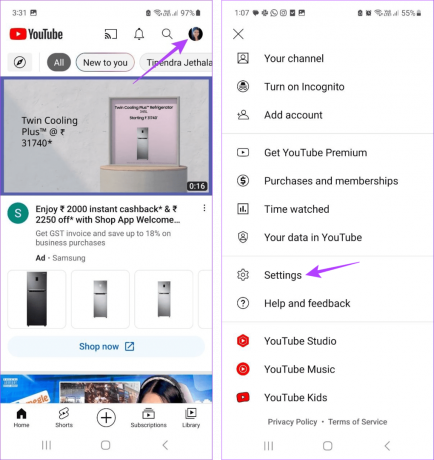
Aşama 3: Burada 'Tüm geçmişi yönet' seçeneğine dokunun. Çalışan birden fazla hesabınız varsa ilgili olanı seçin.
Adım 4: YouTube Geçmişi bölümüne gidin ve Aç'a dokunun.

Adım 5: Bu sayfada ilerleyin; en alta ulaştığınızda Aç seçeneği görünür hale gelecektir. Üzerine dokunun.

Masaüstünde
Aşama 1: Herhangi bir web tarayıcısında Google Etkinliğim sayfasını açın.
Google Etkinliğim'i açın
Adım 2: Burada YouTube Geçmişi'ni tıklayın.
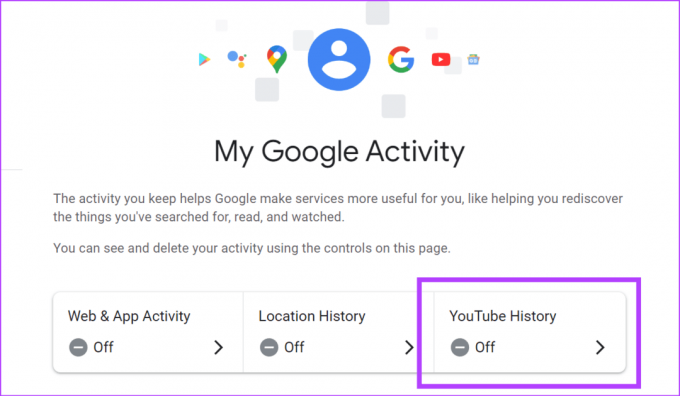
Aşama 3: Aç'a tıklayın.

Adım 4: Onaylamak için tekrar Aç'a tıklayın.
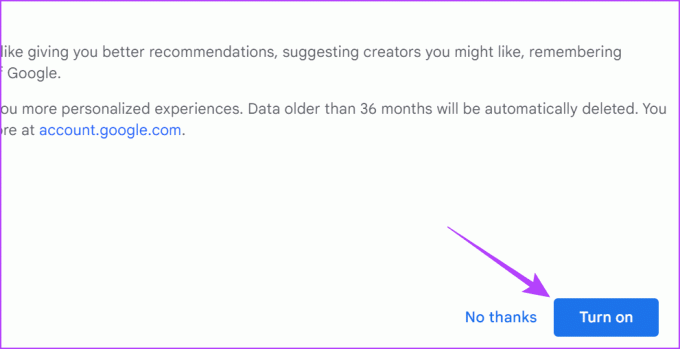
Bu, tüm cihazlarınız için İzleme Geçmişini etkinleştirecektir. Ardından YouTube'u açın ve sorunun çözülüp çözülmediğini kontrol edin. Ana sayfa akışı hala boşsa bir sonraki düzeltmeye geçin.
Uç: Periyodik olarak yapabilirsiniz YouTube İzleme Geçmişinizi temizleyin Ana sayfanızda çok fazla alakasız öneri görürseniz.
2. Birkaç Videoyu İzleyin
İzleme Geçmişinizi açtıktan sonra YouTube'un seçimlerinizi anlaması ve size alakalı öneriler sunması için zamana ihtiyacı olabilir. Bu, YouTube hesabınızın nispeten yeni olması durumunda da geçerli olabilir. Bu durumda bir süre bekleyin ve YouTube hesabınıza giriş yaparak birkaç video izleyin. YouTube'da yeterli veri olduğunda öneriler YouTube ana sayfanızda görünmelidir.
3. YouTube Uygulamasını yeniden başlatın
YouTube mobil uygulaması geçici bir hata veya aksaklıktan etkileniyorsa bu, ana ekran önerilerinin gösterilmemesine neden olabilir. Bu durumda YouTube mobil uygulamasını kapatıp yeniden başlatıp tekrar kontrol edebilirsiniz. İşte bunu nasıl yapacağınız.
Aşama 1: Arka plan uygulamalarını açmak için ekranın altından yukarı doğru kaydırın.
Uç: Android kullanıcıları ayrıca En Son düğmesine de dokunabilirler. Veya mümkünse iPhone'unuzdaki Ana Sayfa düğmesine iki kez basın.
Adım 2: YouTube uygulamasını basılı tutun ve yukarı kaydırın.

Şimdi uygulamayı yeniden açmak için YouTube uygulaması simgesine tekrar dokunun. Ardından ana sayfada ilerleyin ve YouTube'un ilgili öneriler gösterip göstermediğine bakın.
4. Sayfayı yenile
YouTube'u web tarayıcınızda kullanıyorsanız sayfayı yenilemek tüm geçici site sorunlarını ortadan kaldırabilir. Bu, özellikle İzleme Geçmişi etkinse, YouTube ana sayfa yayınınızı yeniden doldurmanıza da yardımcı olabilir.
Web tarayıcınızın menü çubuğunda Yenile düğmesine tıklayın. Şimdi sayfanın yenilenmesini ve yeniden yüklenmesini bekleyin. Daha sonra tekrar kontrol edin.
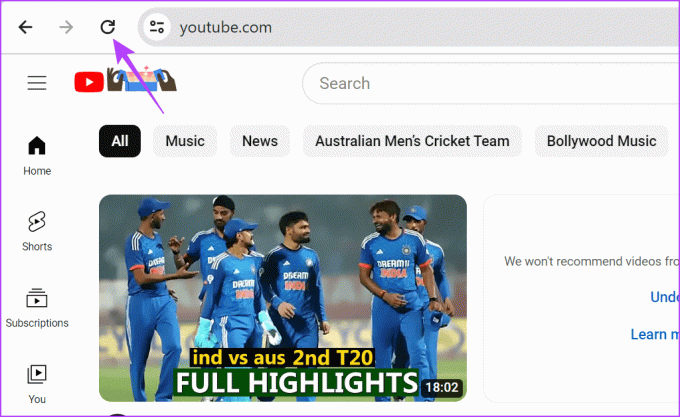
5. YouTube Önbelleğini Temizle
Uygulama önbelleği, önceki ziyaretlerinizden elde edilen verileri kullanarak uygulamanın daha hızlı yüklenmesine yardımcı olabilir. Ancak bu verilerden herhangi birinin bozuk veya çok büyük olması, uygulamayı kullanırken ana sayfanın YouTube'da gösterilmemesi gibi sorunlara neden olabilir. Bunu düzeltmek için YouTube'un önbelleğini temizleyebilirsiniz. Bunu Android cihazınızda yapmak için aşağıdaki adımları izleyin.
Aşama 1: Ayarlar menüsünü açın. Burada Uygulamalar'a dokunun.
Adım 2: Şu anda yüklü uygulamalar listesinden YouTube'a dokunun.

Aşama 3: Depolama'ya dokunun.
Adım 4: Ardından Önbelleği temizle seçeneğine dokunun.

Bu, YouTube Android uygulamasının önbelleğini temizlemelidir. YouTube'u iOS cihazınızda veya masaüstünüzde kullanıyorsanız ayrıntılı kılavuzumuza göz atın. YouTube önbelleğini temizleme daha fazla ayrıntı için.
6. Uygulama Güncellemelerini Kontrol Edin
Uygulama güncellemeleri önemli güvenlik yamalarını ve hata düzeltmelerini içerir. Yani eğer otomatik uygulama güncellemelerini kapattı veya bir süredir YouTube uygulamasını güncellemediyseniz hemen yapmanızı öneririz YouTube uygulamasının bir güncellemeye ihtiyacı olup olmadığını kontrol etme.
Gerçekten bir güncelleme mevcutsa yükleyin ve YouTube uygulamasını yeniden başlatın. Daha sonra tekrar kontrol edin ve sorunun çözülüp çözülmediğine bakın.
iOS için YouTube'u güncelleyin
Android için YouTube'u güncelleyin

YouTube Sorunlarını Giderin
Boş bir ana sayfa iyi bir görünüm değildir ve bazılarının izleme deneyimini de bozabilir. Bu makalenin, mobil ve masaüstü cihazlarda YouTube ana ekranının boş olması sorununu çözmenize yardımcı olacağını umuyoruz. Ayrıca, düzenli bir YouTube izleyicisiyseniz şunları göz önünde bulundurun: Karanlık Modu açma gözlerinizi korumak ve izleme deneyiminizi geliştirmek için.
Son güncelleme tarihi: 01 Aralık 2023
Yukarıdaki makale Guiding Tech'i desteklemeye yardımcı olan bağlı kuruluş bağlantıları içerebilir. Ancak editoryal bütünlüğümüzü etkilemez. İçerik tarafsız ve özgün kalır.

Tarafından yazılmıştır
Özünde bir yazar olan Ankita, özellikle Android, Apple ve Windows cihazları olmak üzere teknolojiyi keşfetmekten ve bunlar hakkında yazmaktan hoşlanıyor. Senaryo ve metin yazarı olarak işe başlarken dijital dünyaya olan yoğun ilgisi onu bu işe yöneltti. GT ile teknoloji dünyası hakkında yazma ve onu basitleştirme konusundaki tutkusunu buldu. diğerleri. Herhangi bir günde, onu dizüstü bilgisayarına zincirlenmiş halde, son teslim tarihlerine yetişirken, senaryo yazarken ve şov izlerken (herhangi bir dilde!) yakalayabilirsiniz.


